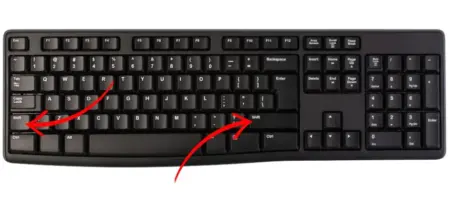¿Sigues usando Windows 10 en tu PC pero ahora quieres actualizar por fin a Windows 11? Este nuevo sistema operativo está disponible desde el otoño de 2021 y ofrece un diseño moderno junto con un incremento en su productividad, rendimiento y seguridad. Con el fin del soporte para Windows 10 el 14 de octubre de 2025, es un buen momento para pensar en dar el salto.
Sin embargo, antes deberías comprobar si tu PC está listo para actualizarse a este sistema operativo utilizando PC Health Check. En esta guía, te explicamos qué es PC Health Check, cómo descargarlo, cómo comprobar si tu equipo es compatible y por qué cada vez más usuarios consideran pasarse a los mini PC.
¿Qué es PC Health Check?
PC Health Check, también llamado «PC Integrity Check» en inglés, es una herramienta de Windows que te permite comprobar si tu PC cumple todos los requisitos para actualizar a Windows 11. Cuando ejecutas esta herramienta en tu dispositivo, el software analiza aspectos como los tiempos de arranque, el procesador, la RAM, el espacio de almacenamiento disponible y la capacidad restante de la batería.
Si tu equipo aún no cumple con los requisitos mínimos para Windows 11 y, en caso de que ya hubieras iniciado la actualización, Microsoft PC Health Check la detendrá automáticamente. De suceder esto, no deberías reiniciar el proceso manualmente, sino seguir las recomendaciones de PC Integrity Check para mejorar el rendimiento de tu dispositivo.
Tras la prueba, la herramienta no solo indica si tu equipo es apto para la actualización, sino que también ofrece recomendaciones sobre cómo puedes mejorar el rendimiento de tu PC. Con estas sugerencias podrás valorar si merece la pena optimizar tu equipo actual o si deberías considerar adquirir un nuevo ordenador compatible con Windows 11.
👉Más información sobre : ¿Cómo Instalar u Descargar Windows 11? Guía paso a paso
Requisitos del sistema para Windows 11
El nuevo sistema operativo Windows 11 ofrece muchas ventajas: una interfaz moderna, más productividad, mayor rendimiento y mayor seguridad. No obstante, estas mejoras tienen un precio. Tu ordenador debe cumplir al menos los siguientes requisitos de PC Health Check Windows 11 para poder manejar el nuevo sistema:
Requisitos mínimos
Estos son los requisitos mínimos que tu PC debe cumplir para poder actualizar a Windows 11:
| Categoría | Requisitos mínimos |
| Procesador | 1 GHz, 2 o más núcleos, procesador de 64 bits o SoC |
| RAM | 4 GB de RAM |
| Espacio de almacenamiento | 64 GB de espacio libre o más |
| Firmware del sistema | UEFI, con arranque seguro disponible |
| TPM (Trusted Platform Module) | Versión TPM 2.0 |
| Tarjeta gráfica | Compatible con DirectX 12 y controlador WDDM 2.0 |
| Pantalla | Pantalla HD con un mínimo de 9 pulgadas en diagonal |
| Conexión a Internet y cuenta Microsoft | Conexión a Internet activa y cuenta de Microsoft vinculada |
| Requisitos especiales para Copilot+ PC | Conexión a Internet activa y cuenta de Microsoft vinculada |
¿Por qué son tan estrictos los requisitos?
¿Te parecen demasiado exigentes estos requisitos? Es cierto que los requisitos mínimos para Windows 11 son significativamente más altos que los de Windows 10. Ahora necesitas al menos cuatro veces más memoria RAM y espacio de almacenamiento. Sin embargo, las exigencias que marca Microsoft PC Health Check para Windows 11 están bien justificadas.
Los nuevos requisitos son, entre otras cosas, necesarios para garantizar la estabilidad y el rendimiento del nuevo sistema. Además, habilitan nuevas funciones de seguridad como el TPM (Trusted Platform Module) y el arranque seguro (Secure Boot). También permiten aprovechar todos esos pequeños detalles que quizás no notes a primera vista, como Snap Layouts y Widgets.
👉Más información sobre : ¿Vale la Pena Windows 11 en 2025? La Guía Definitiva
Aplicación Microsoft PC Health Check
¿Quieres comprobar si tu PC ya está listo para Windows 11? Solo tienes que descargar la aplicación Microsoft PC Health Check y hacer la prueba. A continuación, te explicamos paso a paso dónde encontrar la app, cómo descargarla, el funcionamiento del test y cómo usar Windows PC Health Check sin problemas.
Descarga e instalación
Comienza la verificación de tu equipo al descargar la aplicación PC Health Check e instalarla. Sigue estos dos pasos:
- Descarga: Busca en Google «PC Health Check» o «PC Integrity Check», o haz clic en este enlace. Espera a que finalice la descarga de la herramienta (solo llevará unos segundos).
- Instalación: Haz clic en «WindowsPCHealthCheckSetup.msi» en tu lista de descargas y sigue las instrucciones en pantalla para completar la instalación de la comprobación de integridad del PC.
Uso de la aplicación PC Health Check
Una vez completada la descarga de la herramienta de comprobación de integridad, todo estará listo para usar PC Health Check Windows 11. Sigue estos dos pasos:
- Abre la PC Health Check App: Busca la aplicación en tu escritorio o en el menú de inicio de Windows. Ábrela con un doble clic. Ten en cuenta que también puede aparecer como «PC Integrity Check».
- Inicia la comprobación de compatibilidad: Haz clic en «Check now» dentro de la aplicación para comenzar el análisis de Windows PC Health Check. La verificación puede tardar unos minutos en completarse.
Herramientas alternativas
Si tienes problemas para descargar PC Health Check, puedes recurrir a herramientas alternativas para comprobar la compatibilidad de tu PC con Windows 11. La alternativa más popular es WhyNotWin11. Además, también puedes realizar la comprobación de forma manual.
WhyNotWin11?
En 2021, Microsoft se vio obligado a retirar del mercado la aplicación Windows PC Health Check debido a las malas valoraciones de los usuarios. Sin embargo, la app volvió con una interfaz y funcionalidades mejoradas. Aun así, con WhyNotWin11 tienes a mano una gran alternativa a PC Health Check.
WhyNotWin11 es una solución de código abierto desarrollada por Robert C. Maehl para sustituir temporalmente la aplicación retirada de Microsoft PC Health Check. WhyNotWin11 cumple la misma función de comprobación de integridad y recibe valoraciones mucho más positivas. Especialmente si no trabajas de forma intensiva con PC, esta alternativa puede ser muy útil, ya que ofrece resultados más directos y fáciles de entender.
Comprobación manual
Si tienes algo de tiempo libre y te manejas bien con los ordenadores, puedes realizar tú mismo las comprobaciones. Ya hemos descrito los requisitos mínimos más arriba. Compáralos con las especificaciones de tu PC. Para hacerlo, sigue estos pasos:
- Comprobar el estado del TPM: Ejecuta
tpm.mscpara comprobar el estado del TPM de tu PC. - Estado del Secure Boot: Revisa la configuración UEFI/BIOS (según tu equipo) para verificar el estado de arranque seguro (Secure Boot).
- Compatibilidad de la CPU: Compara el resto de requisitos, como el procesador, la memoria RAM y el espacio de almacenamiento, con las especificaciones de tu ordenador.
Problemas comunes y soluciones
Después de aplicar uno de los tres métodos descritos, ya deberías saber si tu PC es compatible con Windows 11. Pero ¿qué pasa si tu equipo no es compatible? Estos son los problemas más habituales que pueden impedir la compatibilidad de tu ordenador con Windows 11, junto con posibles soluciones:
TPM 2.0 no disponible
Si el informe de Microsoft PC Health Check indica que el TPM 2.0 no está disponible, primero deberás comprobar si se puede activar en la configuración del BIOS. Si no es posible, te recomendamos que lleves a cabo una actualización de firmware si está disponible.
Arranque seguro no activado
Si el test informa que la función Secure Boot no está activada, normalmente puedes solucionarlo a través de la configuración del BIOS. Abre la pestaña «Boot» en el BIOS y activa la función de arranque seguro (Secure Boot).
CPU incompatible
Si el resultado indica que tu procesador no es suficiente, debes verificar cuánto le falta para cumplir los requisitos de Windows 11. Dependiendo de las necesidades de tu equipo, podría ser conveniente instalar nuevo hardware o actualizar directamente a un nuevo PC.
Consideraciones especiales para mini PC
Si estás pensando en actualizar a Windows 11 y tienes un mini PC, deberías leer con atención las siguientes secciones. Aunque PC Health Check también funciona en mini PC con Windows, hay ciertas características especiales que debes tener en cuenta.
¿Qué son los mini PC?
Los mini PC son ordenadores compactos y eficientes en energía que suelen igualar el rendimiento de las grandes y voluminosas torres de escritorio. Se utilizan con frecuencia en oficinas, despachos domésticos o para gaming.
Un mini PC es pequeño, silencioso y lo suficientemente eficiente como para adaptarse a cualquier espacio o superficie. Al mismo tiempo, es potente y versátil, capaz de soportar tareas intensivas y sesiones de juego prolongadas.
⚠️ Por qué los mini PC a menudo no son compatibles con Windows 11
Si tu mini PC no es compatible con Windows 11, puede deberse a que tu hardware es antiguo y no cuenta con TPM o arranque seguro (Secure Boot). Algunos mini PC también utilizan SoC que no son compatibles con Windows 11. Aunque en torres de PC grandes es posible actualizar componentes, quizás te convenga plantearte adquirir un mini PC nuevo.
✅ GEEKOM Mini PC: Windows 11 preinstalado
GEEKOM es uno de los principales fabricantes de mini PC en Asia y ahora está ganando terreno entre los entusiastas europeos. La filosofía de GEEKOM es sencilla: mini PC potentes para cualquier uso, con una buena relación calidad-precio. ¿Lo mejor? Los mini PC de GEEKOM ya vienen equipados con Windows 11, así no tendrás que lidiar con comprobaciones molestas ni con actualizaciones de hardware.
Optimizaciones para mini PC (si es necesario)
¿No quieres deshacerte todavía de tu mini PC actual? Según la carencia que detecte PC Health Check Windows 11, es posible ponerlo al día para que sea compatible. Comprueba si está disponible una actualización de firmware o de la BIOS. Esto puede solucionar problemas del TPM o el arranque seguro. También revisa si puedes actualizar componentes clave para cumplir con los requisitos de la CPU. En algunos casos, esta es la mejor solución, aunque comprar un mini PC nuevo suele resultar más rentable a largo plazo.
Conclusión
¿Ya sabes qué es PC Health Check? ¿Has aprendido cómo descargar PC Health Check? ¿Te ha quedado claro cómo funciona y cómo preparar tu ordenador para Windows 11? ¡Genial! Ahora ya tienes toda la información necesaria para actualizar a Windows 11 y entender cuándo tiene más sentido pasarse a un nuevo PC o incluso comprar un mini PC.
Aprovecha esta oportunidad y actualiza a un mini PC con Windows 11 antes del 14 de octubre de 2025. Así evitarás el estrés de los ajustes técnicos y podrás disfrutar de inmediato de las ventajas de Windows 11. Los mini PC de GEEKOM no solo vienen equipados con este nuevo sistema operativo, sino que además son tan compactos que caben en cualquier lugar. Todo ello sin que renuncien a ofrecer la potencia de un PC convencional y una excelente relación calidad-precio. ¡Compruébalo tú mismo!
FAQ sobre PC health check y PC windows 11 pro
Descarga la aplicación Microsoft PC Health Check desde Windows para verificar la integridad del sistema. De forma alternativa, puedes usar WhyNotWin11 para obtener resultados más claros y fáciles de entender.
Si instalas Windows 11 sin realizar la comprobación y tu PC no es compatible con el nuevo sistema operativo, la instalación suele fallar. Esto ocurre, por lo general, porque faltan controladores o aplicaciones importantes.
Lo ideal es que verifiques la compatibilidad de tu equipo con PC Health Check para Windows 11 en función de los requisitos mínimos. Como regla general, los ordenadores fabricados desde 2018 deberían ser compatibles con Windows 11.

Geekom
GEEKOM establece su sede de I&D en Taiwán y varias sucursales en muchos países del mundo. Los miembros principales de nuestro equipo son la columna vertebral técnica que ha trabajado para Inventec, Quanta y otras empresas reconocidas. Tenemos sólidas capacidades para la I&D y la innovación. Nos esforzamos constantemente por la excelencia en el campo de los productos tecnológicos.